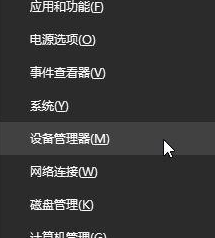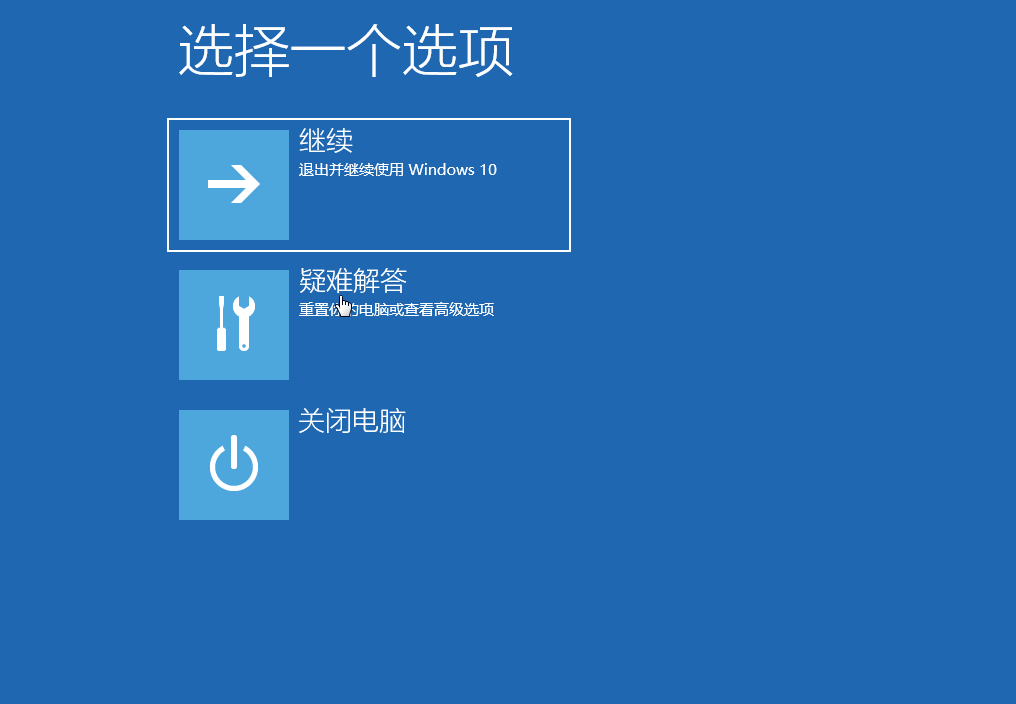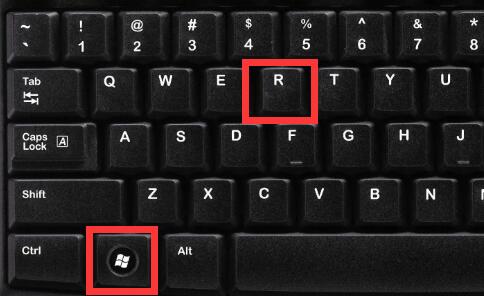系统是否能顺畅运行,跟电脑处理器有很大的关系,最近有些用户想自己修改Win10系统的处理器个数,那么应该怎么操作呢?针对这一问题,本篇带来了Win10专业版处理器个数的设置方法,操作简单,分享给大家,感兴趣的继续看下去吧。
设置方法如下
1、在设置之前我们先看一下当前处理器的核心数,在Win10下按下WIN+X组合键,然后点击“设备管理器”。
2、在设备列表中,展开“处理器”选项,我们就可以看到同样名称的一些设备,这些就是CPU了,有几个代表几核心(intel CPU有些代表线程数)。
3、按Win+R键,输入msconfig点击确定打开系统配置窗口。
4、点击“引导”选项,选择“高级选项”点击 确定按钮。
5、点击“高级选项”,勾上“处理器个数”,点击下拉箭头,选择处理器数量,点击确定。
到此这篇关于Win10如何设置处理器数量?Windows10更改处理器数量提升电脑运行速度教程的文章就介绍到这了,更多相关Win10处理器数量设置教程内容请搜索悠久资源网以前的文章或继续浏览下面的相关文章,希望大家以后多多支持悠久资源网!